Maison >Problème commun >Comment modifier l'emplacement de sauvegarde par défaut de votre Mac pour les captures d'écran ?
Comment modifier l'emplacement de sauvegarde par défaut de votre Mac pour les captures d'écran ?
- WBOYWBOYWBOYWBOYWBOYWBOYWBOYWBOYWBOYWBOYWBOYWBOYWBavant
- 2023-04-22 09:25:082990parcourir
Lorsque vous prenez une capture d'écran à l'aide du raccourci clavier Shift-Command-3 (ou Shift-Command-4 pour capturer une partie de l'écran) sur Mac, l'image est enregistrée sur votre bureau par défaut. Lisez la suite pour savoir comment changer votre emplacement de sauvegarde vers un autre emplacement.

Sous macOS, Apple enregistre les captures d'écran sur le bureau par défaut, car il s'agit de l'emplacement le plus pratique pour la plupart des utilisateurs. Cependant, si votre bureau est encombré de fichiers image, vous préférerez peut-être leur désigner un dossier dédié.
Le moyen le plus simple est d'utiliser l'interface de capture d'écran, qui peut être invoquée en appuyant sur Shift-Command-5. Si vous cliquez sur le menu déroulant Options dans la palette flottante qui apparaît, sous « Enregistrer dans », vous verrez un certain nombre d'autres suggestions.
Parmi les options de partage répertoriées comme Mail et Messages, vous trouverez également Téléchargements et Documents comme options alternatives. Si vous souhaitez enregistrer ailleurs, vous pouvez sélectionner Autre emplacement... et accéder au dossier souhaité sur votre Mac.
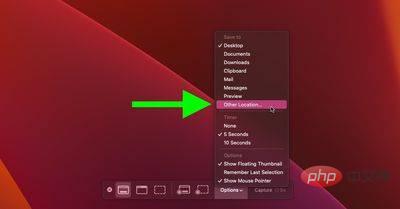
Lorsque vous sélectionnez un nouvel emplacement à l'aide de ce menu d'options, il ne l'appliquera pas uniquement aux captures d'écran prises à l'aide de l'interface de capture d'écran. Cela fonctionne également pour les captures d'écran prises à l'aide des raccourcis clavier mentionnés en haut de cet article.
Si vous souhaitez rétablir l'emplacement d'enregistrement par défaut des captures d'écran sur votre bureau, sélectionnez simplement Bureau dans le même menu Enregistrer sous dans la palette flottante.
Ce qui précède est le contenu détaillé de. pour plus d'informations, suivez d'autres articles connexes sur le site Web de PHP en chinois!

